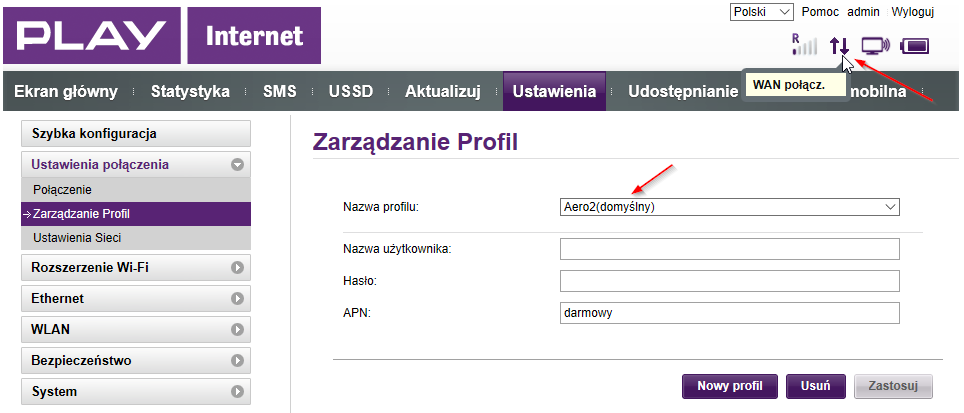Zanim zaczniesz
Wkładanie karty SIM
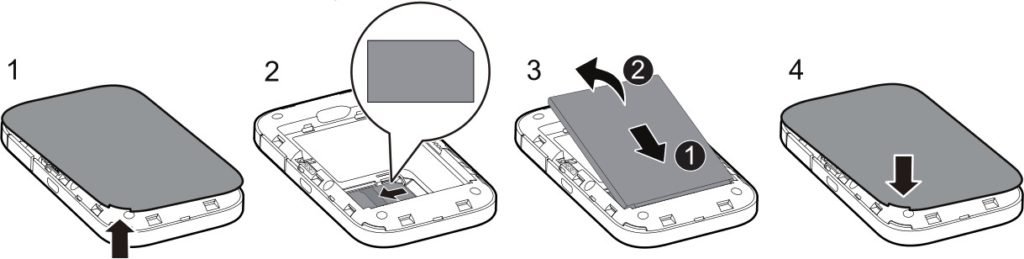
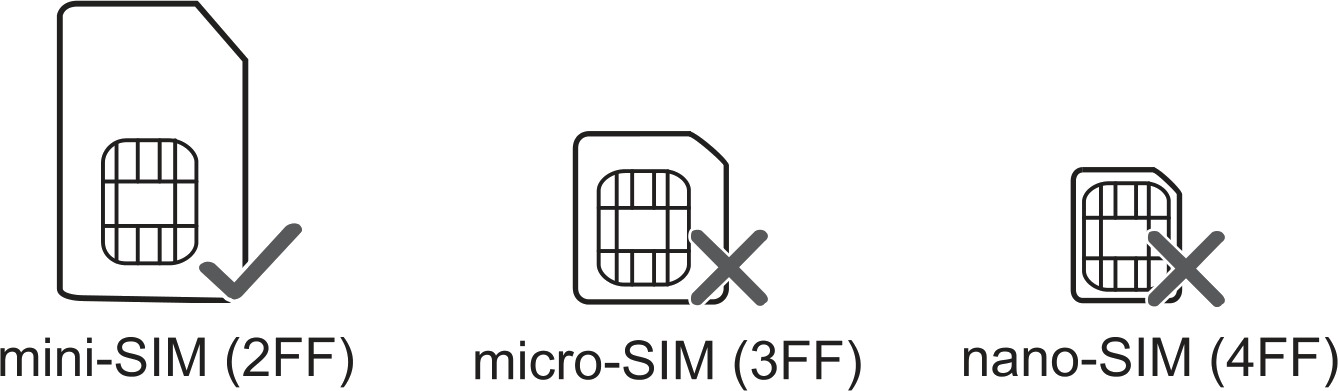
Router obsługuje karty w standardowym rozmiarze – nie nano, ani micro.
Slot na kartę SIM znajduje się pod baterią.
Nazwa i hasło (klucz) do sieci bezprzewodowej
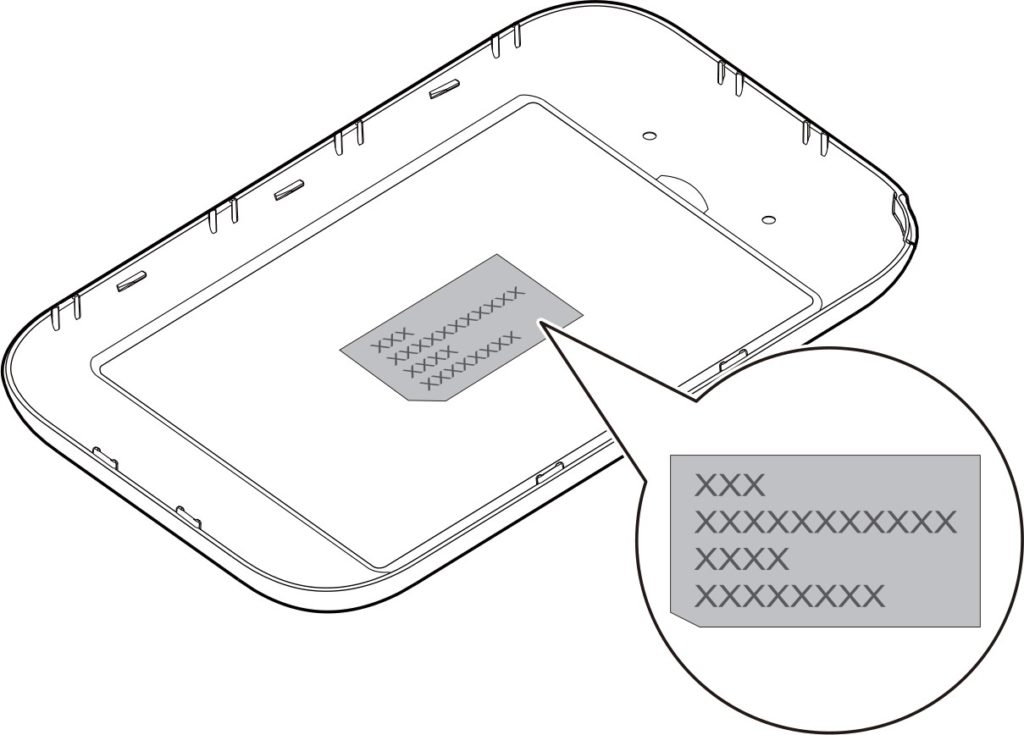
Nazwa i hasło sieci bezprzewodowej znajduje się na odwrocie klapki zasłaniającej baterię oraz pod baterią.
- SSID: – to jest nazwa sieci
- WiFi KEY: – ciąg znaków umieszczony po tym napisie, to hasło do sieci bezprzewodowej.
UWAGA
Jeżeli litery są zbyt małe, zrób zdjęcie i przybliż je na ekranie telefonu.
Ustawienie routera
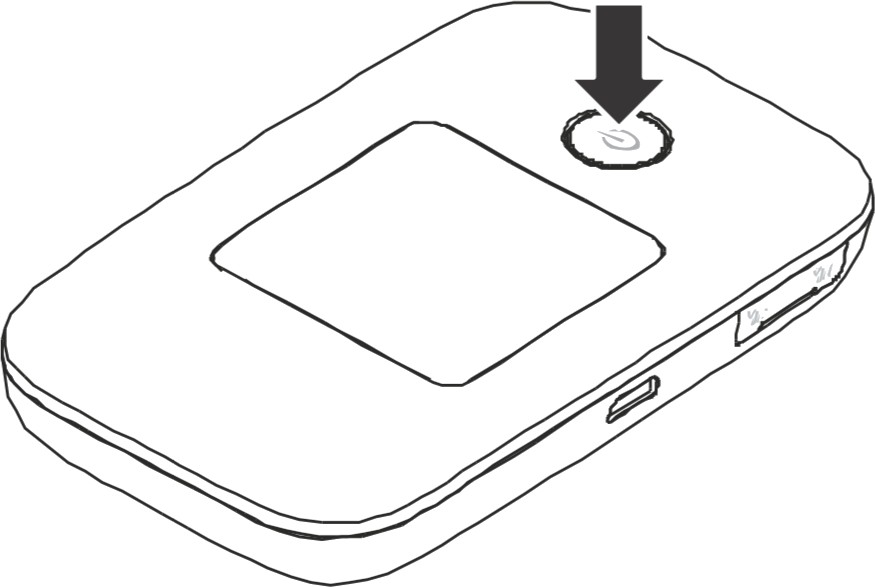
Włóż kartę SIM do routera i włącz go przytrzymując przycisk na górnej części obudowy.
Poczekaj chwilę aż się uruchomi.
Teraz połącz się z jego siecią WiFi lub podłącz go do komputera za pomocą przewodu USB. W drugim przypadku może być wymagana instalacja oprogramowania.
UWAGA
Gdy połączysz się z routerem może wyskoczyć informacja o braku dostępu do internetu – nie przejmuj się tym, nie jest on potrzebny do ustawienia urządzenia.
Informacja ta może wyskoczyć z dwóch powodów:
- należy wprowadzić kod PIN karty
- należy ustawić profil operatora

UWAGA2
Systemy Windows 10 oraz 11 mogą rozłączyć Cię z siecią bezprzewodową routera, gdy ta nie ma dostępu do internetu, ale aby ustawić router nie jest on potrzebny. Jeżeli tak się stanie, to po prostu połącz się ponownie z jego siecią bezprzewodową.
Otwórz dowolną przeglądarkę internetową i przejdź na stronę – 192.168.8.1

Jeżeli Twoja karta ma włączone żądanie kodu PIN pojawi się ekran taki, jak poniżej.
W wierszach Nazwa użytkownika oraz Hasło wpisz wyraz admin i naciśnij przycisk Zaloguj.
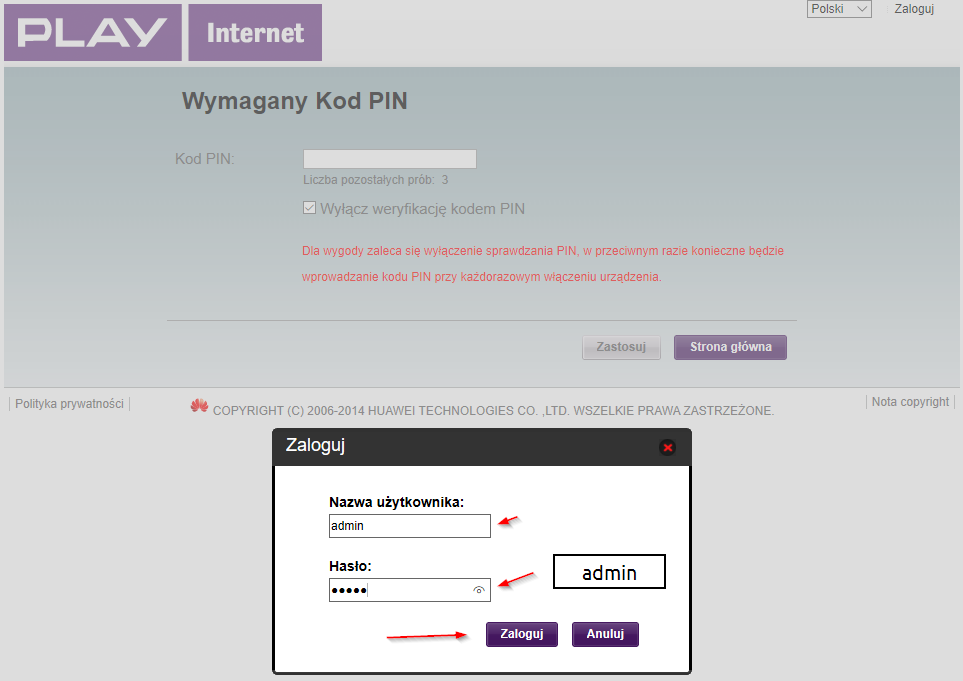
Jeżeli wyskoczy informacja Siła hasła logowania jest zbyt mała naciśnij przycisk Anuluj.

Teraz wprowadź kod PIN w wierszu Kod PIN, zaznacz opcję Nie pytaj ponownie i naciśnij przycisk Zastosuj.
Uwaga
Kod PIN powinieneś dostać od operatora. Zazwyczaj znajduje się on na dużej plastikowej karcie, z której wyjmujesz kartę SIM. W niektórych sieciach kod PIN znajduje się pod zdrapką lub naklejką na kartce, do której karta SIM jest przyklejona.
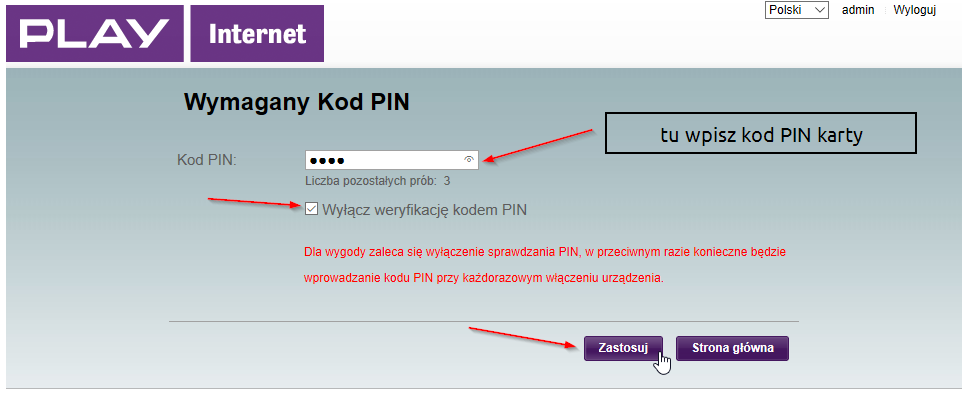
Jeżeli na ekranie głównym jest napis Połączono obok ikony zasięgu, to znaczy, że router ma już połączenie z internetem i dalsza konfiguracja nie jest konieczna. Jeżeli jest napis rozłączono, to znaczy, że należy dodać profil operatora. Przejdź dalej.
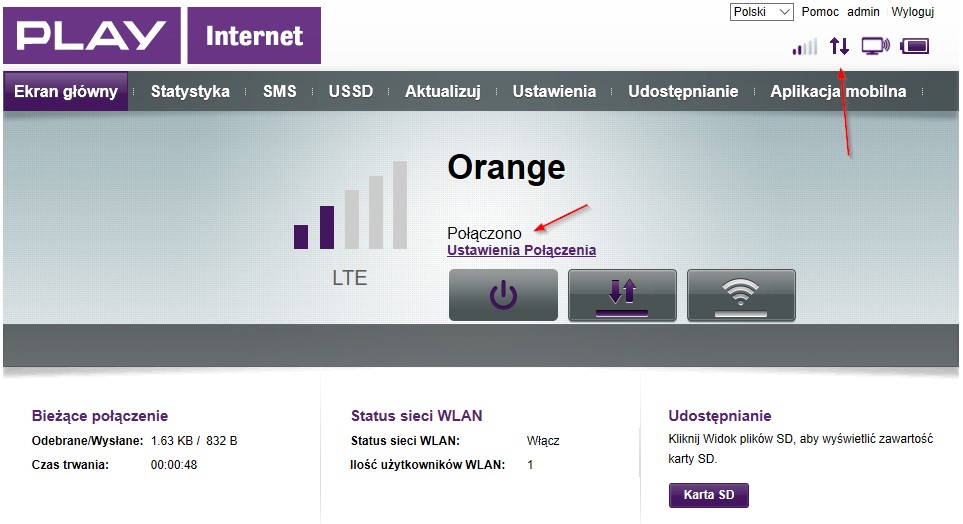
Dodawanie profilu operatora
Z górnego menu wybierz Ustawienia
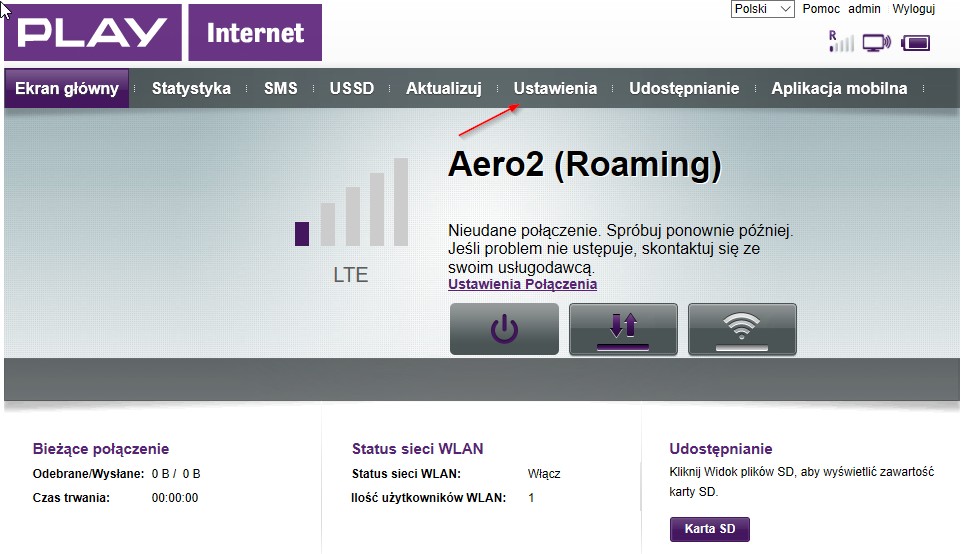
Jeżeli router będzie wymagał zalogowania, to w wierszu:
- Nazwa użytkownika – wpisz wyraz admin
- Hasło – tu również wpisz wyraz admin
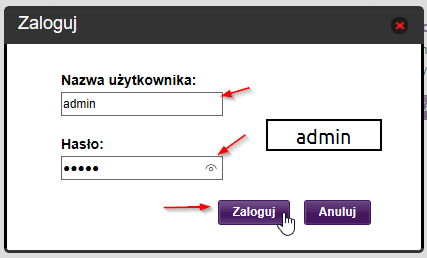
Jeżeli wyskoczy informacja Siła hasła logowania jest zbyt mała naciśnij przycisk Anuluj.

Z lewej kolumny wybierz Ustawienia połączenia, a następnie Zarządzanie profil poniżej.
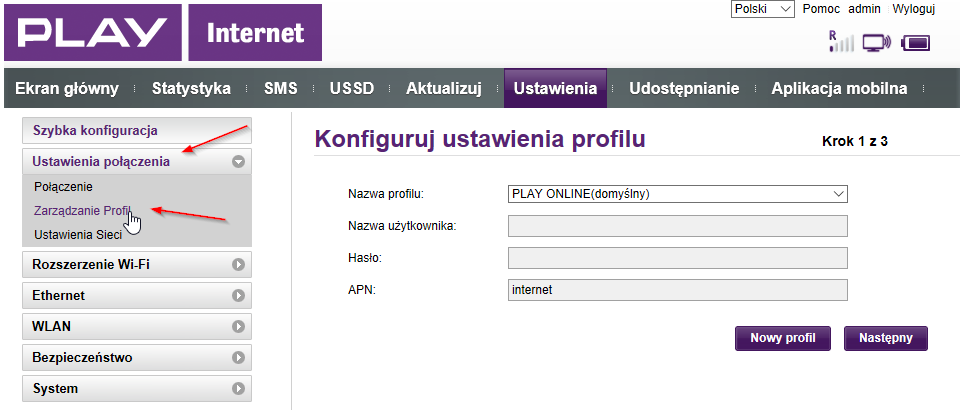
Na środkowej części ekranu naciśnij przycisk Nowy profil.
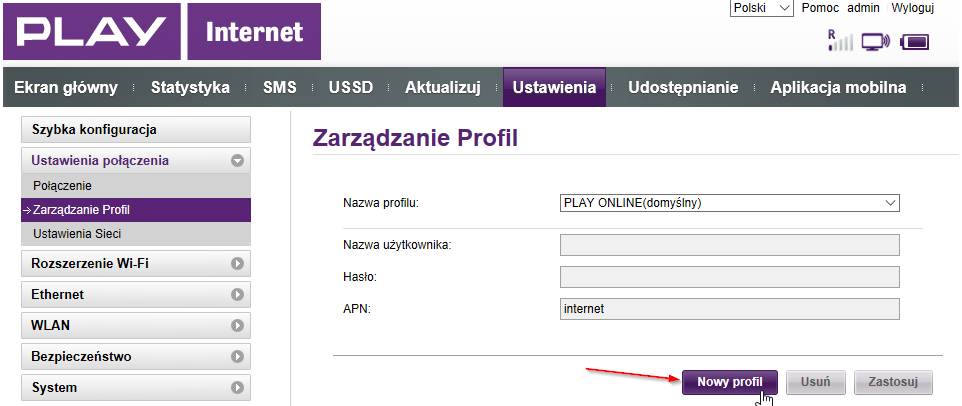
Teraz uzupełnij wszystko zgodnie z tabelą poniżej i naciśnij przycisk Zapisz.
UWAGA – 1
Sieć Plus obecnie wykorzystuje dwie nazwy tzw. APN. Jeżeli internet nie zadziała, gdy wpiszesz wyraz plus, to spróbuj z wyrazem internet. Pamiętaj, aby wpisywać je małymi literami.
UWAGA – 2
Jeżeli szukasz ustawień dla zagranicznych sieci, to znajdziesz je na poniższej stronie:
https://apn.how/ lub https://wiki.apnchanger.org/
Poniżej przykładowa konfiguracja dla sieci Aero2.
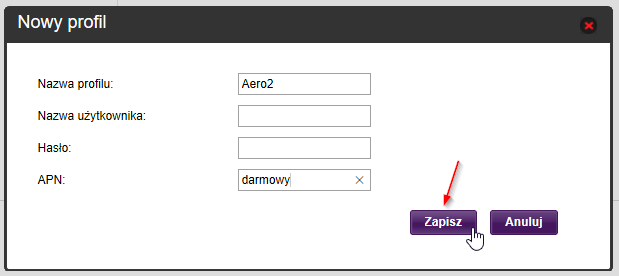
Teraz z wiersza Nazwa profilu wybierz nazwę, którą dodałeś przed chwilą i naciśnij przycisk Zastosuj.
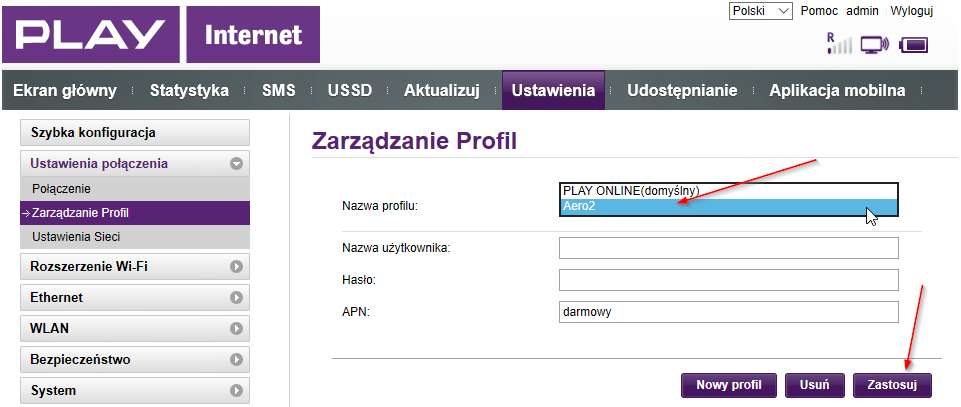
Po chwili połączenie z internetem zostanie nawiązane. Obok ikony zasięgu (w prawym górnym rogu) pojawią się dwie strzałki.